- I Migliori Registratori Schermo
- 10 Migliori Software Gratis per Registrare Video
- Migliori Registratori per Giochi
- Migliori Screen Recorder per Win
- Miglior Screen Recorder per Mac
- Migliori Screen Recorder per iOS
- Migliori Screen Recorder per Android
- Migliore Registratore di Webcam
- Guide per Registrare Schermo
- Come Registrare Video in Streaming
- Come Estrarre l'Audio da Video
- Come Registrare un Webinar
- Scarica Filmora per registrare schermo:
- Provalo gratuitamente Provalo gratuitamente
Recensione di Tunefab Screen Recorder
Aggiornato il 09/04/2024• Soluzioni comprovate
La cattura dello schermo è un meccanismo utile che può tornare utile. Forse si forniscono informazioni a un collega o si realizza un video personalizzato che richiede l'acquisizione dello schermo. Il Registratore di schermo Tunefab è in grado di fornire servizi eccellenti, tra cui la cattura dello schermo e molti altri. Forse state realizzando un tutorial veloce e avete bisogno di registrare le azioni. O forse registrate ogni azione sul PC in modo da salvare qualsiasi cosa di vitale importanza a cui poter fare riferimento in seguito. Quando si parla di registrazione dello schermo, è uno dei migliori attualmente.
Offre diverse funzioni, tra cui la registrazione dello schermo, l'editing video, il salvataggio dei video, ecc. Le funzionalità di modifica non sono solo quelle di base, ma presentano anche caratteristiche come il disegno di frecce, l'aggiunta di note, ecc. Inoltre, supporta un'ampia gamma di tipi di file, tra cui MP4, MP3 AVI, WMA, GIF e molti altri. Questo strumento è disponibile sia per Windows che per Mac e, purtroppo, non è disponibile per dispositivi come telefoni Android, iPhone, Linux, Chromebook o Windows On-Premise.
Parte 1. Come utilizzare Tunefab Screen Recorder?
Quando ci dedichiamo al lavoro con l'aiuto di un PC o di un portatile, abbiamo bisogno di diverse funzioni utili. L'acquisizione dello schermo è una delle funzioni essenziali necessarie durante lo svolgimento di molteplici attività al computer. Può capitare di avere una riunione online che si desidera registrare per controllare in seguito le informazioni richieste. O forse state preparando una presentazione di PowerPoint o una rapida esercitazione che dovete registrare per inviarla a un cliente o a un collega.
I registratori dello schermo sono la soluzione perfetta in questi casi, poiché consentono di catturare ogni azione sullo schermo del PC. Naturalmente, esistono alcuni strumenti di cattura dello schermo integrati o preinstallati nei PC e nei portatili, ma hanno la loro parte di limitazioni tecniche. Quindi scaricare e installare il registratore di schermo Tunefab è l'opzione migliore. Il processo di download di Tunefab Screen Recorder è semplice e veloce.
-
Andate nel vostro browser e cercate Tunefab registratore di schermo da scaricare e poi cliccate sui siti web di Tunefab o IDM lib dove vengono mostrate le opzioni di download.
-
Ora, è possibile scaricare questo software gratuitamente, ma si tratta principalmente di una versione di prova o demo con la maggior parte delle funzioni non disponibili. La versione 2.2.70 di Tunefab registratore di schermo è disponibile gratuitamente e viene scansionata senza virus, poiché il software antivirus incorporato la protegge. È possibile avere la versione 2.2.70, ma le versioni V.2.1.6, 2.2 e 2.1 sono scaricate dalla maggior parte degli utenti. Un'ampia gamma di strumenti multimediali, tra cui editor avanzati e convertitori di file. Anche il processo di installazione è relativamente semplice.
-
Dopo il scaricare, accedere alla cartella di scaricamento predefinita o a qualsiasi altra cartella in cui è stato scaricato il programma. Verrà visualizzato il file di installazione del registratore di schermo Tunefab e sarà necessario aprire il programma facendo doppio clic su di esso.
Dopo l'apertura, verranno visualizzate sullo schermo alcune istruzioni per l'installazione da seguire. Questi passi sono semplici e richiedono di cliccare su "avanti" e "installa" in ogni passo.
-
Dopo aver completato l'installazione, verrà visualizzata una finestra popup per la registrazione. È necessario registrarsi al software, creare un account e acquistare la versione premium del software per ottenere tutte le funzioni e i servizi. Ricordiamo che esiste solo un Registratore di schermo Tunefab per Mac o Windows, quindi il download su qualsiasi altro dispositivo non funzionerà.
-
Dopo l'installazione e la registrazione, è possibile utilizzarlo a proprio piacimento ed è anche molto facile da usare.
-
Scelta della modalità di registrazione - Dopo aver aperto la finestra del registratore dello schermo di Tunefab, che include un'ampia gamma di opzioni, tra cui registratore audio, registratore video, cattura dello schermo e altro. Scelta della modalità di registrazione - Dopo aver aperto la finestra del registratore dello schermo di Tunefab, che include un'ampia gamma di opzioni, tra cui registratore audio, registratore video, cattura dello schermo e altro.
Scattare istantanee
-
L'acquisizione di istantanee è estremamente semplice e rapida: basta cliccare sul pulsante di istantanea per aprire le opzioni di istantanea.
-
Quindi, cliccare e trascinare l'area in cui si vuole fare lo screenshot. Questo permette di catturare un'area selezionata, a differenza di altri strumenti di screenshot che riprendono l'intero schermo e poi devono essere ritagliati.
-
Il pannello degli screenshot offre potenti opzioni di modifica come il pannello di disegno. Con questo strumento è possibile disegnare rettangoli e cerchi, aggiungere numeri, cambiare i colori delle forme e molto altro ancora.
Registrazione audio
È possibile registrare qualsiasi suono del sistema o del microfono cliccando su registra.

Registrazione video
Ora la parte principale della registrazione video. Consente di attivare o disattivare la registrazione dell'audio del sistema, del microfono o della webcam.
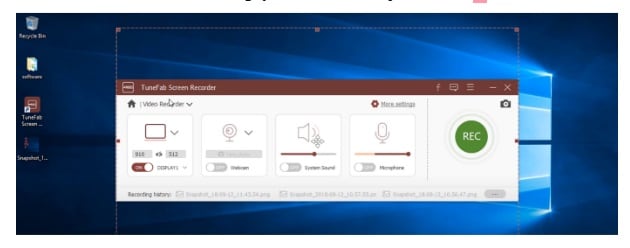
La scelta dell'area di registrazione è fondamentale perché consente al software di sapere quanta area si desidera registrare.
Sono disponibili opzioni per la registrazione a schermo intero, ma è possibile modificarle selezionando "personalizzato". È anche possibile impostare la risoluzione e avviare la registrazione cliccando su "REC".
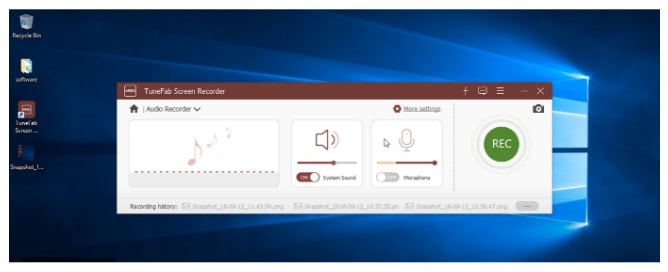
Salvare la registrazione
Per mantenere la registrazione è necessario cliccare sul pulsante di arresto alla fine del processo. Quindi, nella revisione del registratore dello schermo di Tunefab, rivedete la registrazione e cliccate su "salva".
Parte 2. Vantaggi e svantaggi
Come ogni software, anche questo ha vantaggi e svantaggi che è necessario conoscere.
Vantaggi:
-
La personalizzazione dell'area di registrazione offre la flessibilità di scegliere con precisione ciò che si desidera registrare.
-
Dispone anche di opzioni per regolare il volume dell'audio, aggiungere forme, aggiungere annotazioni, ecc.
-
Si tratta di un software facile da usare, per cui gli utenti non hanno bisogno di competenze di editing.
-
È compatibile con tutte le versioni di Windows e Mac.
-
È quindi possibile personalizzare i tasti di scelta rapida per semplificare il processo di registrazione.
-
Questo strumento è disponibile gratuitamente.
Svantaggi:
-
Sì, è disponibile gratuitamente, ma la versione gratuita consente solo 3 minuti di registrazione completa.
-
Non è in grado di ritagliare o tagliare i video durante l'editing.
-
Esiste solo un registratore di schermo Tunefab per Mac e Windows, e non è presente su altri dispositivi.
Parte 3. Il miglior registratore alternativo Tunefab
Se non siete soddisfatti del registratore di schermo Tunefab, la migliore alternativa al registratore di schermo Tunefab è Filmora. È un software eccellente per la registrazione e l'editing di video. Dopo il scaricare e l'installazione, aprire il software per la registrazione. Quindi, a sinistra, cliccare sulle opzioni per la registrazione a schermo intero o personalizzata. È inoltre possibile selezionare le opzioni di registrazione audio e del microfono, controllando il volume o attivando e disattivando tali opzioni.

È possibile scegliere l'impostazione preferita dall'angolo in basso a sinistra e scegliere la destinazione di salvataggio. È anche possibile selezionare la frequenza dei fotogrammi e selezionare la casella di controllo del mouse per mostrare i clic del mouse. Quindi, cliccare sul pulsante rosso per avviare la registrazione e l'interfaccia mostrerà un conto alla rovescia di 3 secondi prima della registrazione. È possibile premere F9 per avviare o interrompere la registrazione.
 Garanzia di Download Sicuro, zero malware
Garanzia di Download Sicuro, zero malware
 Garanzia di Download Sicuro, zero malware
Garanzia di Download Sicuro, zero malware
(vai a scaricare Filmora mobile sul tuo dispositivo mobile tramite Appstore e GooglePlay).
*Le informazioni sul prodotto e sulla fatturazione ti verranno inviate via email dopo l'acquisto.
Conclusione
Il registratore di schermo Tunefab è uno dei migliori strumenti di registrazione dello schermo attualmente disponibili. Numerose opzioni, come la selezione dell'area di registrazione, l'editing avanzato e altro ancora, lo rendono un potente software di registrazione. Ma anche questo ha la sua parte di svantaggi. Dalla recensione di Tunefab screen recorder, si può sapere che questo software è solo per Mac e Windows. La migliore alternativa è quindi Wondershare Filmora, che consente le stesse opzioni e molto altro.

Il programma di montaggio video potenziato dall'IA, superpotente e facile da usare per tutti i creatori.
Provalo Gratis Provalo Gratis Provalo Gratis

